Ovaj detaljni vodič uči:
- Kako crtati na Word dokumentu?
- Kako dodati boju na crtež u Word dokumentu?
- Kako umetnuti oblik u Microsoft Word?
- Kako popraviti karticu Crtanje koja nije vidljiva u programu Microsoft Word?
- Zaključak
Kako crtati na Word dokumentu?
Za crtanje po Word dokumentu, Microsoft Word uključuje a Kartica za crtanje omogućujući korisnicima dodavanje oblika, stvaranje bilješki, uređivanje teksta i više. Za crtanje po Word dokumentu kliknite/dodirnite Kartica za crtanje, odaberite alat i počnite crtati pomoću miša ili olovke. Alati za Crtajte po Word dokumentu uključuju:
- The Izaberi alat omogućuje korisnicima odabir tinta, oblici, i Područja teksta . Objekti (tinta, oblici ili tekst) mogu se odvojiti pomoću ovog alata.
- The Odaberite Lasso Alat omogućuje korisnicima odabir tinte crtanjem oblika, a kao rezultat bit će odabrani svi potezi unutar crteža. Nakon odabira, možete ih povući i ispustiti kao cjelinu.
- The olovka ( gumica) pored Odaberite Lasso alat je gumica za brisanje koji sadrži dvije vrste: an Gumica za brisanje koji uklanja cijeli crtež/oblik kada se koristi i a Brisač točaka koji uklanja bilo koji dio crteža povlačenjem strelice na njega. The Brisač točaka može se povećati ili smanjiti (od 2,0 mm do 9 mm).
- The Olovka alati crtaju bilo što na Word dokumentu. U programu Microsoft Word korisnicima su ponuđene tri različite vrste olovaka, koje se mogu prilagoditi različitim bojama i veličinama (u rasponu od 0,25 mm do 3,5 mm).
- The Highlighter alat ističe određeni tekst, sliku ili područje za crtanje. Može se prilagoditi bojama svih vrsta i veličina (u rasponu od 2 mm do 10 mm).
- The Vladar omogućuje korisnicima crtanje linija i objekata naspram crte.
- The Formatiraj pozadinu omogućuje korisnicima dodavanje linija mreže ili linija pravila na stranicu. Također može promijeniti boju pozadine stranice pomoću prilagodljivih boja.
- Kada se aktivira, Tinta za oblikovanje alat automatski crta oblik koji odgovara objektu nacrtanom pomoću Olovka . Radi samo s Olovka (bilo koji) odabran.
- Kada se aktivira, Tinta u matematiku alat automatski pretvara rukom pisane brojeve u utipkane brojeve i simbole prema najbližem podudaranju.
- The Platno za crtanje alat umeće platno za crtanje u Word za crtanje unutra. Ako nacrtate bilo što izvan navedenog Platno za crtanje , automatski će se odbaciti, što ga čini korisnim za slikare.
- The Ink Replay Alat reproducira video u Wordu koji korisnicima omogućuje prikaz ponovne reprodukcije vidljivih poteza tinte. Pomoću ovog alata korisnici mogu vidjeti svoje korake za izradu platna:
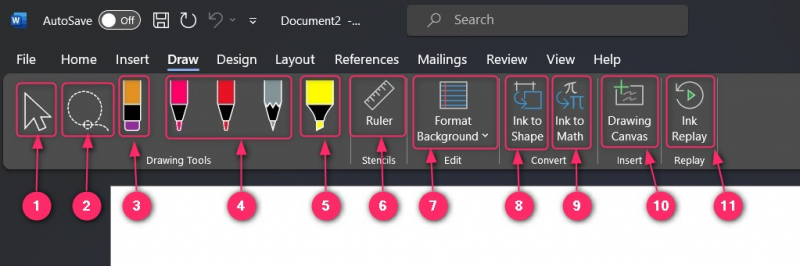
Kako koristiti alat 'Select' u programu Microsoft Word?
Za korištenje Izaberi '  ” alat, kliknite/dodirnite na njega i odaberite crtež koji želite izmijeniti. Omogućuje promjenu veličine, širine i duljine crteža, promjenu položaja i rotiranje:
” alat, kliknite/dodirnite na njega i odaberite crtež koji želite izmijeniti. Omogućuje promjenu veličine, širine i duljine crteža, promjenu položaja i rotiranje:
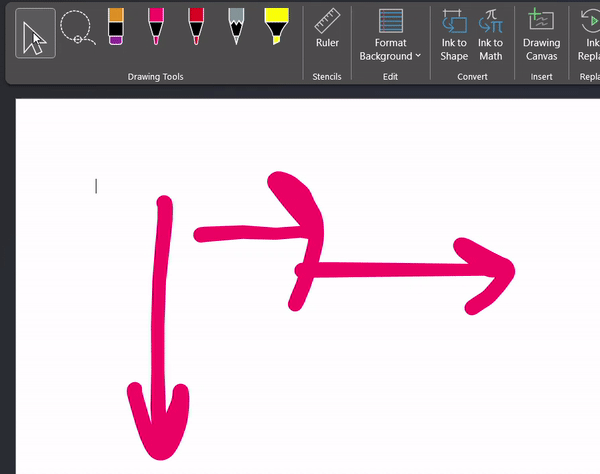
Kako koristiti alat 'Lasso Select' u programu Microsoft Word?
The Odaberite Lasso alat se koristi za odabir tinte crtanjem oblika, a kao rezultat bit će odabrani svi potezi unutar crteža. Nakon odabira, svi se oblici mogu povući i ispustiti kao cjelina:
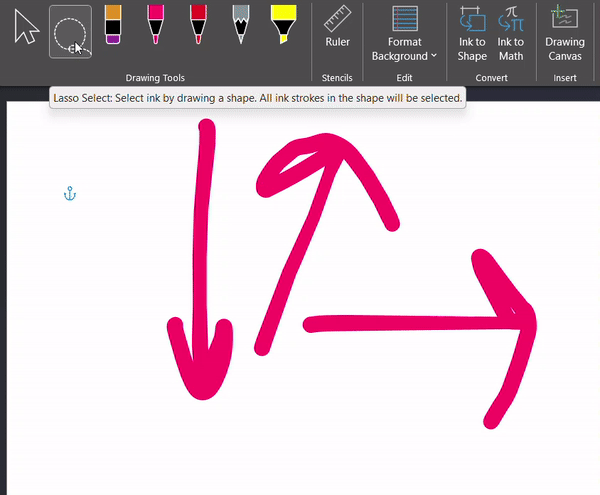
Kako koristiti alat 'Pen (gumica)' u programu Microsoft Word?
The Olovka (gumica) pored alata Lasso Select nalazi se gumica koja sadrži dvije vrste: gumica koja uklanja cijeli crtež/oblik kada se koristi i točkasta gumica koja uklanja bilo koji dio crteža povlačenjem strelice na njega. Veličina brisača točaka može se povećati ili smanjiti (od 2,0 mm do 9 mm):
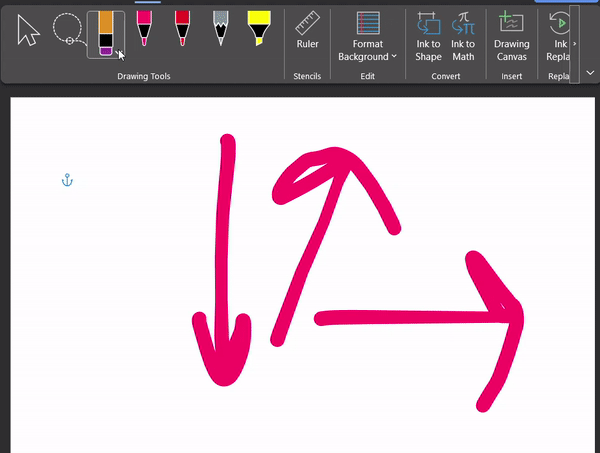
Kako koristiti alate 'Pen' u Microsoft Wordu?
The Olovka alati omogućuju korisnicima crtanje bilo čega na Word dokumentu. U programu Microsoft Word korisnicima su ponuđene tri različite vrste olovaka, koje se mogu prilagoditi bojama i veličinama (od 0,25 mm do 3,5 mm). Korisnici ga mogu koristiti zajedno s Tinta za oblikovanje alat za stvaranje točnih oblika koji odgovaraju nacrtanom objektu:
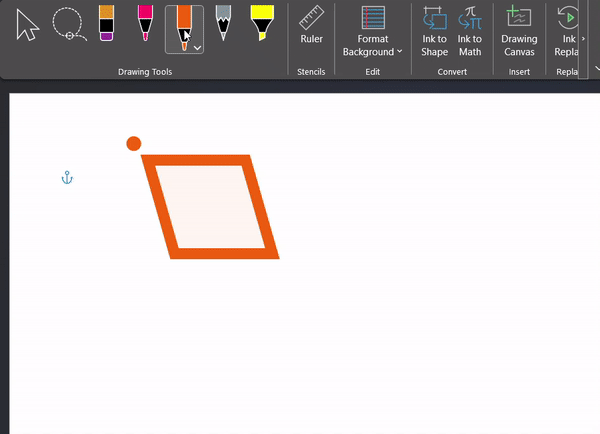
Kako koristiti alat 'Highlighter' u Microsoft Wordu?
The Highlighter alat u programu Microsoft Word ističe određeni tekst, sliku ili područje za crtanje. Može se prilagoditi različitim bojama i veličinama (u rasponu od 2 mm do 10 mm):
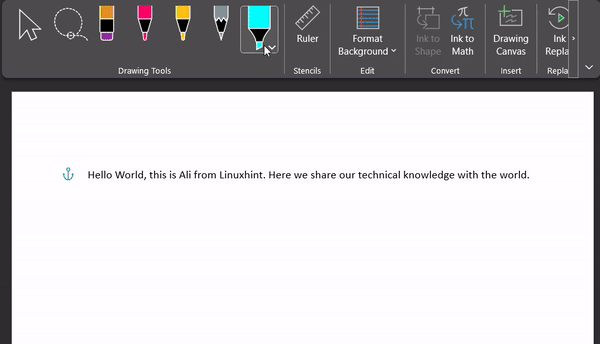
Kako koristiti alat 'ravnalo' u programu Microsoft Word?
The Vladar omogućuje korisnicima crtanje linija i objekata naspram crte:
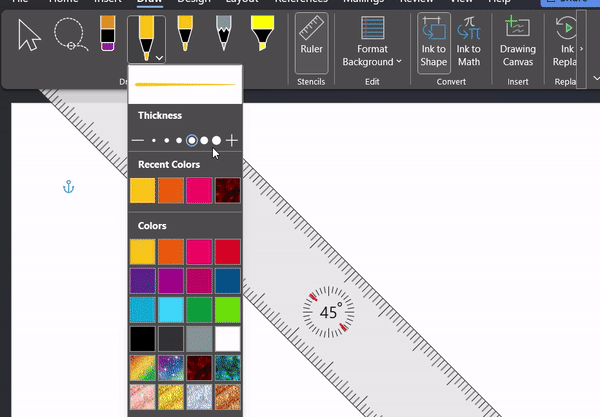
Kako koristiti alat 'Format pozadine' u programu Microsoft Word?
The Format pozadine dodaje crte rešetke ili linije pravila na stranicu. Također može promijeniti boju pozadine stranice pomoću prilagodljivih boja:
Kako koristiti alat 'Ink to Shape' u programu Microsoft Word?
Kada korisnik crta objekt, Tinta za oblikovanje alat otkriva objekt i crta sliku na temelju onoga što korisnik crta. Da bi ga mogli koristiti, korisnici moraju odabrati Olovka prvo alat, a zatim Tinta za oblikovanje alat
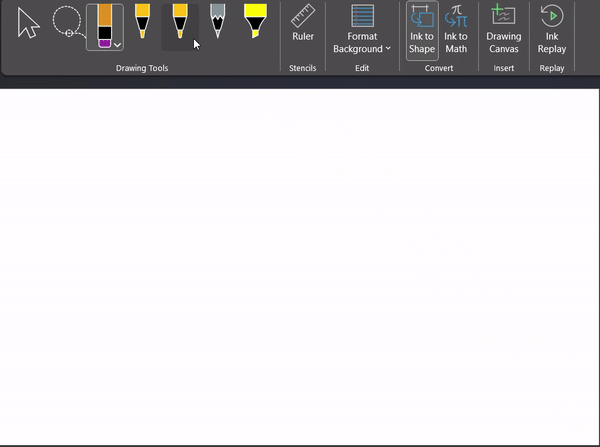
Kako koristiti alat 'Ink to Math' u programu Microsoft Word?
The Tinta u matematiku alat pretvara rukom pisane brojeve u utipkane brojeve i simbole prema najbližem podudaranju. Može se aktivirati klikom/dodirom na njega:
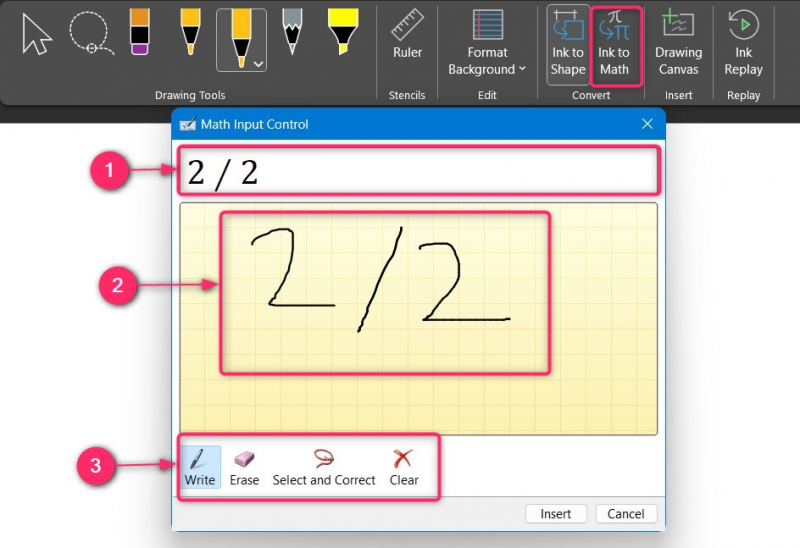
Kako koristiti 'platno za crtanje' u Microsoft Wordu?
The Platno za crtanje umeće platno za crtanje u Word za crtanje unutra. Ako nacrtate nešto izvan određenog područja, to će se automatski odbaciti, što ga čini korisnim za slikare:
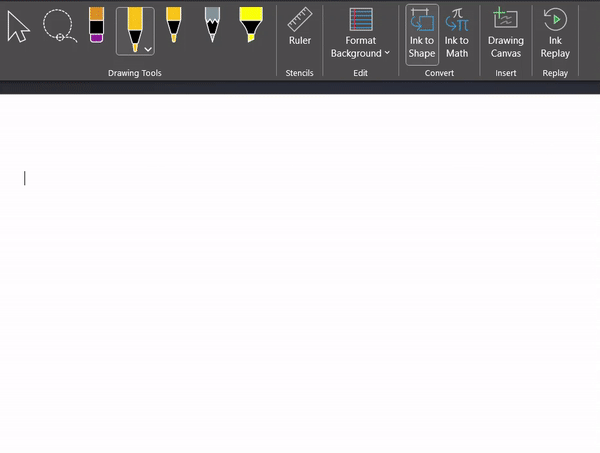
Kako koristiti alat 'Ink Replay' u programu Microsoft Word?
Sve što nacrtate bilježi se u Microsoft Wordu i može se pregledavati pomoću Int Replay alat. Ovaj se alat može koristiti za izradu vodiča za crtanje za amatere:
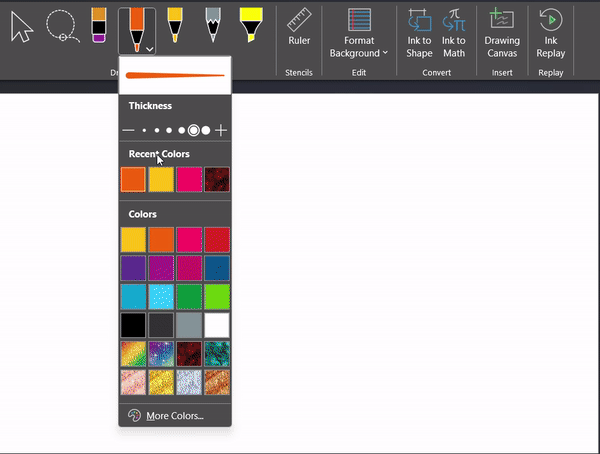
Kako dodati boju na crtež u Word dokumentu?
Korisnici mogu dodavati boje svojim crtežima pomoću Format slike opcija (vidljiva kada odaberete crtež/sliku). Da biste to učinili, odaberite crtež, kliknite/dodirnite Format slike opciju i s padajućeg izbornika odaberite boju kojom želite ispuniti svoj crtež:
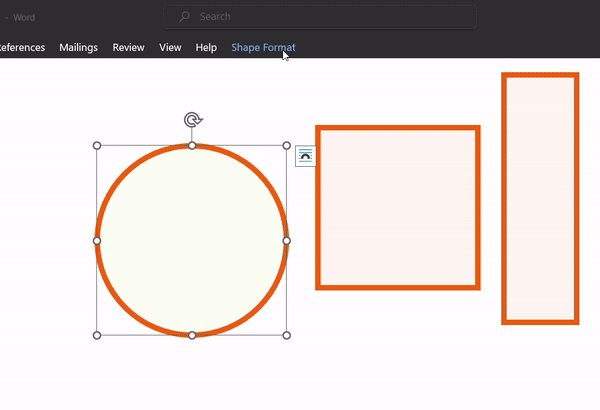
Kako umetnuti oblik u Microsoft Word?
U Microsoft Wordu korisnicima se nudi nekoliko oblika koje mogu koristiti u svojim dokumentima uz nekoliko klikova. Koristiti Umetnuti korisnici mogu:
- Umetanje slika iz njihovog sustava, ugrađene knjižnice fondova ili online izvora.
- Nacrtajte oblik kao što su linije, pravokutnici, osnovni oblici, dijagrami toka, oblici jednadžbi, blok strelice, zvjezdice i natpisi te oblačići.
- Umetni ikonu iz ogromne ugrađene knjižnice. To je podskup biblioteke kreativnog sadržaja i da bi pristupili cijeloj biblioteci ikona, korisnici se moraju pretplatiti na Microsoft 365.
- Koristiti Umetnite 3D modele kako biste uljepšali i učinili slike stvarnima iz ugrađene biblioteke. Osim toga, možete dodati i vlastite 3D modele:
- Umetnite Smart Art Graphic za stvaranje snažnih vizualizacija za predstavljanje vaših podataka u obliku popisa, procesa, ciklusa, hijerarhija, relacija, matrica i na druge načine.
- Dodajte grafikon za dodavanje trakastog, površinskog ili linijskog grafikona kako biste lakše uočili trendove i uzorke u podacima.
- The Napravite snimku zaslona opcija omogućuje korisnicima da brzo naprave snimku zaslona otvorenog prozora (korisnici moraju odabrati jednu) i automatski je zalijepe na trenutnu poziciju u Wordu.
- The Online videozapisi značajka omogućuje korisnicima dodavanje videozapisa u svoje Wordove dokumente iz raznih mrežnih izvora:
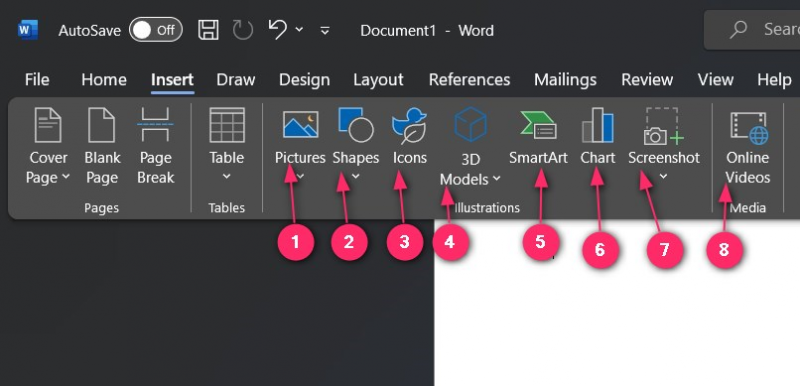
Kako popraviti karticu Crtanje koja nije vidljiva u programu Microsoft Word?
Za neke korisnike, crtati ili druge kartice nisu vidljive i mogu se učiniti vidljivima putem opcije, koji se otvara klikom/dodirom Datoteka i odabiranje Mogućnosti:
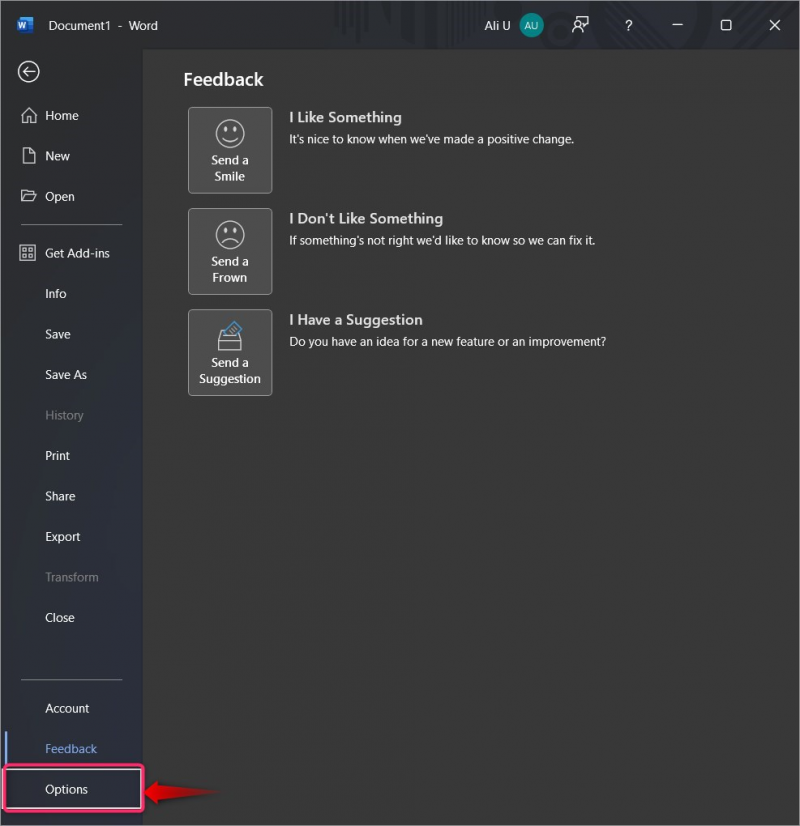
Zatim odaberite Prilagodite vrpcu opciju u lijevom oknu i ispod Prilagodite ovu vrpcu , Izaberi Glavne kartice s padajućeg izbornika. Nakon što to učinite, osigurajte crtati kartica je označena. Odavde možete dodati ili ukloniti druge kartice samo označavanjem/poništavanjem potvrdnih okvira. Udari u redu gumb za spremanje izmijenjenih promjena:
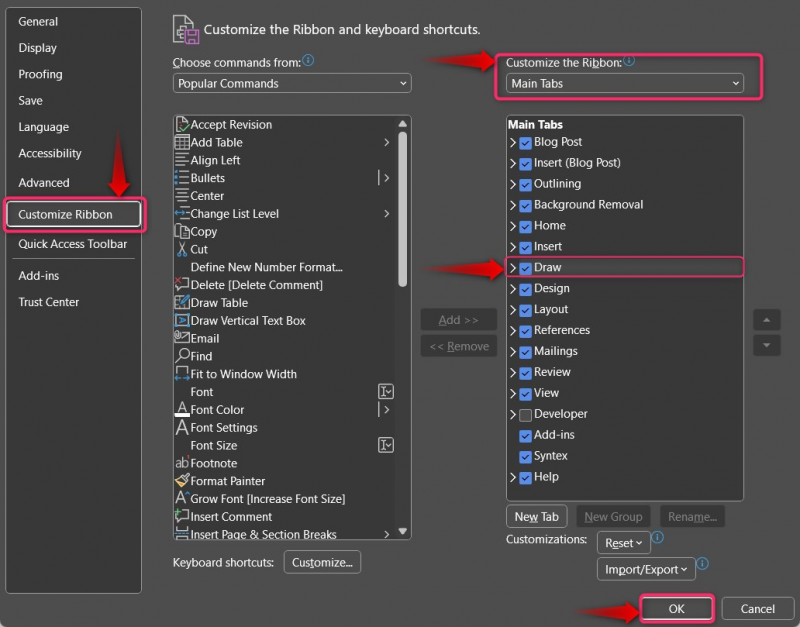
Zaključak
The crtati karticu u Microsoft Wordu paketi alata, kao što su Gumica za brisanje , Olovka, marker, ravnalo, tinta za oblikovanje, tinta za matematiku i Platno za crtanje potrebno da se Crtanje u Word dokumentu. Osim toga, korisnici mogu koristiti ugrađene alate za umetanje oblika u Wordov dokument. Microsoft Word stalno se ažurira novim značajkama, a s nedavnim bumom AI-ja, očekujemo potpuno novu razinu iskustva crtanja. Do tada, ostanite s nama!